
Von Blöcken, Masken & Mustern: Logische Verknüpfungen und Zeichnen mit Blockfunktionen
Die meisten Anwender von Grafiksoftware nutzen nur die Grundfunktionen ihres Programms. Dabei lassen sich mit Hilfe diverser Sprüh-, Füll- und Blockfunktionen anspruchsvolle Grafiken entwerfen. Mit den richtigen Füllmustern versehen sind solche Schwarz-Weiß-Bilder genauso attraktiv und ansprechend wie ihre farbigen Gegenstücke.
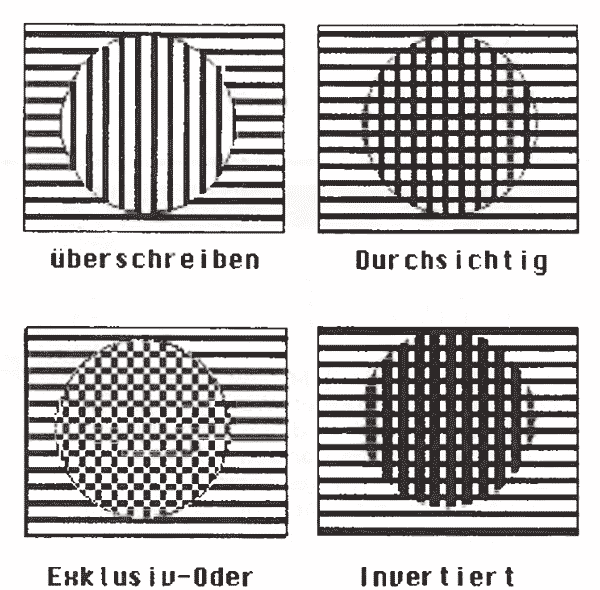
In nahezu jedem Diskettenkasten findet sich das eine oder andere Grafikprogramm. Neben den kommerziellen Produkten ist sicher auch die eine oder andere gute PD-Software darunter; beispielsweise das Programm »PAD« von der TOS-Diskette 8/91. Mit dieser Software lassen sich ansprechende Bilder zeichnen, wenn man einige mächtige Funktionen wie beispielsweise die Zeichenmodi oder die Blockfunktionen richtig zu nutzen weiß. Die meisten Zeichenprogramme stellen vier Zeichenmodi zur Verfügung. Der jeweils aktive Zeichenmodus bestimmt, wie sich die einzelnen Zeichenfunktionen auf den Hintergrund auswirken. Der »Replace oder Überschreib«-Modus ist wohl am häufigsten genutzt. Damit übermalen Sie den Hintergrund vollständig. Sie legen sozusagen ein neues Blatt über Ihre alte Zeichnung. Im »Transparent oder Durchsichtig«-Modus wirkt die neue Zeichnung wie auf durchsichtige Folie gemalt, der Hintergrund schimmert durch. Beim »Exklusiv-Oder«-Modus, auch »XOR«-Modus genannt, verknüpfen Sie Hintergrund und die aktuelle Zeichnung. Überall dort, wo schwarz auf schwarz liegt, erscheint die Fläche weiß. Der »XOR«-Modus eignet sich beispielsweise gut zur Beschriftung von Zeichnungen. Soll eine schwarze Schrift teilweise in ein schwarzes Feld ragen, so erscheint durch diesen Verknüpfungs-Modus der Teil im Feld weiß, der Rest bleibt schwarz. Der »Invertiert oder Invers-Transparent«-Modus arbeitet ähnlich wie »XOR«. Nur invertiert das Programm die aktuelle Zeichnung zuvor nochmals. Schwarz wird dann zu Weiß und umgekehrt. Die ersten drei Modi bewirken auf einem weißen Hintergrund noch keine Veränderungen. Im »Invers-Transparent«-Modus verschwindet die aktuelle Zeichnung direkt beim Bearbeiten und erscheint erst auf einem bearbeiteten Hintergrund. Betrachten Sie Bild 1. Dort sehen Sie die Auswirkungen der verschiedenen Zeichenmodi bei der Überlagerung der senkrechten und waagerechten Streifen.
Die Grafikmodi sind besonders effektiv, wenn man sie zusammen mit den Füll- und Sprüh-Funktionen einsetzt. Bevor Sie jedoch ein Objekt füllen, beachten Sie einige Vorbedingungen. Neben dem Zeichenmodus müssen Sie auch ein Muster auswählen. In »PAD« geschieht das beispielsweise mit dem Punkt »Parameter« und dem Button »Füllmuster«. Hier stehen Ihnen eine Reihe verschiedener Muster oder Raster zur Verfügung. Überlegen Sie bei der Auswahl, für welchen Zweck Sie das Muster verwenden wollen. Um einen Felsen darzustellen, sollten Sie besser keine Männchen als Muster nehmen.
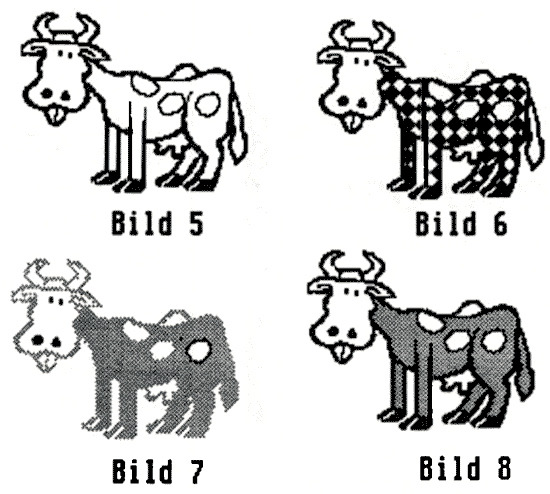
Überzeugen Sie sich dann vor dem Füllen, daß Ihr Grafikobjekt eine lückenlose Umrahmung aufweist. Notfalls untersuchen Sie die Konturen mit der Mini-Lupe (Taste < L > auf fehlende Pixel und setzten diese mit der »Freihand«-Funktion. Probieren Sie aus, was passiert, wenn die Umrahmung Löcher aufweist. An den Kühen in Bild 2 erkennen Sie die einzelnen Muster in Kombination mit den unterschiedlichen Grafikmodi. Die »bayerische« Kuh, Nummer 6, ist im Transparent-Modus gefüllt. Trotzdem gehen aufgrund des Musters die Konturen innerhalb des Körpers unter. Bei der »Kuh im Nebel«, Nummer 7, kam erst der »Transparent«-Modus zum Einsatz. Anschließend habe ich im »Exklusiv-Oder«-Modus mit dem gleichen Muster die Konturlinie gelöscht.
Die Funktion »Sprühdose« stellt dem ambitionierten Künstler noch vielfältigere Funktionen der Bildbearbeitung zur Verfügung. Neben der Form der Sprühdose, einzustellen über »Parameter« und »Sprühdosenform«, läßt sich auch die Sprühdichte unter »Parameter« und »Grafikparameter« frei wählen. Manche Programme bieten sogar die Wahl der Sprühfarbe, also das zu sprühende Muster. Das ist sehr praktisch zur Darstellung von unebenen Oberflächen. In PAD stellen Sie die Sprühfarbe über die Form der Sprühdose mit Hilfe des Buttons »Editieren« per Maus ein. Wenn Sie ein paar Löcher in die gewählte Form knipsen, erhalten Sie unregelmäßige Muster. Für besondere Fälle klicken Sie im Editier-Modus auf die Grafik unter dem Button »Original«.
Je nachdem, wie schnell Sie beim Sprühen die Maus über die Zeichenfläche bewegen und wie lange Sie auf einen Punkt sprühen, beeinflussen Sie Aussehen und Dichte Ihrer Zeichnung. Die einzelnen Grafikmodi liefern auch hier unterschiedliche Ergebnisse. Einige Zeichenprogramme lassen auch das Radieren mit der Sprühdose zu. So zaubern Sie leicht Lichteffekte auf Oberflächen. Mit der Lupenfunktion und dem Auslöschen einzelner Pixel erreichen Sie allerdings denselben Effekt. Betrachten Sie Bild 3. In der Grafik Nummer 9 scheint unten links die Form der Sprühdose durch. Und noch ein Tip: Editieren Sie sich eine kleine, runde oder ovale Sprühdosenform, nur wenige Pixel groß, und stellen die Sprühdichte auf klein. Jetzt lassen sich gut Bleistiftskizzen nachahmen, wie sie beim Zeichnen mit weichen Stiften entstehen.
Ein letztes Wort zu den Mustern. Neben den vorgegebenen Mustern sind in vielen Programmen auch eigene Muster zu definieren. In PAD empfiehlt sich, wie schon bei den Sprühdosenformen, ein Mausklick auf das Fenster unter »Original«. Sie trennen dann aus einem Bild einen beliebigen Ausschnitt heraus, der Ihnen als Muster zur Verfügung steht. Beim Entwerfen eigener Muster denken Sie daran, daß klare, symmetrische Figuren ruhiger und gleichmäßiger wirken, als kleine unregelmäßige Figuren. Planen Sie beim Entwerfen schon, ob das Muster große Flächen füllen soll, ob es für den Hintergrund oder als Blickfang innerhalb eines Bildes dient. Entwerfen Sie mehrere ähnliche Muster und setzen Sie diese versuchsweise nebeneinander.
Schließlich bietet PAD die Möglichkeit, eine Fläche mit einem Muster zu füllen und anschließend im Freihandmodus mit der Zeichenfarbe »Weiß« ein paar freie »Lücken« zu kratzen. Füllen Sie diese Lücken dann mit einem anderen Muster. Das läßt sich beliebig oft wiederholen. Wechseln Sie dabei versuchsweise den Grafikmodus. Wie die Grafik Nummer 10 zeigt, sind der Phantasie kaum Grenzen gesetzt. Lassen Sie kleinere Fehler und Unregelmäßigkeiten auch ruhig einmal stehen. Das Bild wirkt dadurch meist natürlicher und unverkrampfter. (wk)
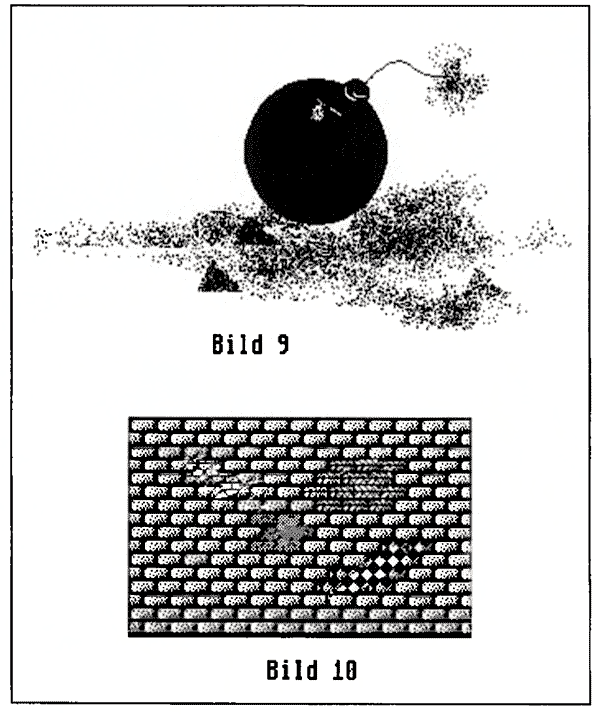
Andreas Wischerhoff